
Wifire TV приложение для Смарт ТВ: как скачать и установить на телевизор? Как купить беспроводной адаптер, приставку для цифрового телевидения на Алиэкспресс: каталог, цена, отзывы
Wifire TV это беспроводное цифровое телевидение, которое поставляется средствами Мегафон и ее дочерней компании NetByNet. В этой статье мы расскажем о приложении Wifire TV, которое позволит на вашем телевизоре смотреть более 150 каналов и 3000 фильмов из фильмотеки этого оператора. В этой статье мы сделаем подробный обзор приложения и расскажем, как и где купить приставку, с помощью которой можно будет воспользоваться этим приложением.
Навигация
Преимущества Wifire TV
У интернет-телевидения Wifire TV есть множество преимуществ перед другими предложениями конкурентов. Их перечислять можно долго. Поэтому, мы расскажем лишь об основных:
- Большой выбор пакетов телеканалов. При подключении Wifire TV новым пользователям доступен совершенно бесплатный базовый пакет каналов, включающий в себя все федеральный каналы, которые можно смотреть с помощью аналоговой антенны на своем телевизоре. Но, за небольшую ежемесячную плату вы можете подключить пакеты детских каналов, каналов с сериалами и фильмами, познавательные или спортивные каналы. При этом, не нужно платить за какой-то пакет, если вы его не смотрите. Или вы можете подключить его только на один день.
- Возможность использования приложения на пяти устройствах без дополнительной платы. Подключите и установите приложения на свой смартфон, планшет или телевизор. Если у вас нет столько устройств, то приложением можно поделиться даже с друзьями.
- Управление просмотром. Вы можете поставить просмотр телевизионного канала на паузу и вернуться к нему, когда освободитесь. Для некоторых каналов даже есть функция «Архива». То есть вы можете посмотреть передачу или фильма, которая шла несколько дней назад.
- Удобство. Пользоваться приложением можно в любой точке мира. Главное, чтобы был доступ в интернет. Если опаздываете на матч любимой команды, то вы всегда можете начать его смотреть на смартфоне или планшете, а когда попадете домой, то можно продолжить просмотр с помощью телевизора.
Интерфейс приложения WifIre TV
При просмотре любого телеканала пользователю этого приложения доступен стандартный функционал. Вы можете выбрать просмотр канала в режиме реального времени и просмотр передачи, фильма или спортивной трансляции из архива. Если использовать приложение на приставках, смартфонах или планшетах под управлением Android, то пользователь может поделиться впечатлением о приложении в социальной сети Вконтакте. Для пользователей приложения на устройствах iOS есть возможность кроме Вконтакте использовать для выражения своих впечатлений социальную сеть Facebook.

Стандартный интерфейс приложения Wifire TV
Интерфейс приложения состоит из шести разделов: «Каналы», «Программа», «Абонент», «Сервисы», «Помощь» и «Видео».
Во вкладке «Каналы» как можно понять, происходит управление телевизионными каналами. В ней четыре раздела: «Все», «Категории», «Избранное» и «Поиск».
Тут все понятно. В разделе «Все» вы можете вызвать полный список телевизионных каналов. Но, если вы хотите вывести их по категориям, для большего удобства, то можете выбрать соответствующую вкладку. Любимые каналы можно вывести в отдельный раздел «Избранное».
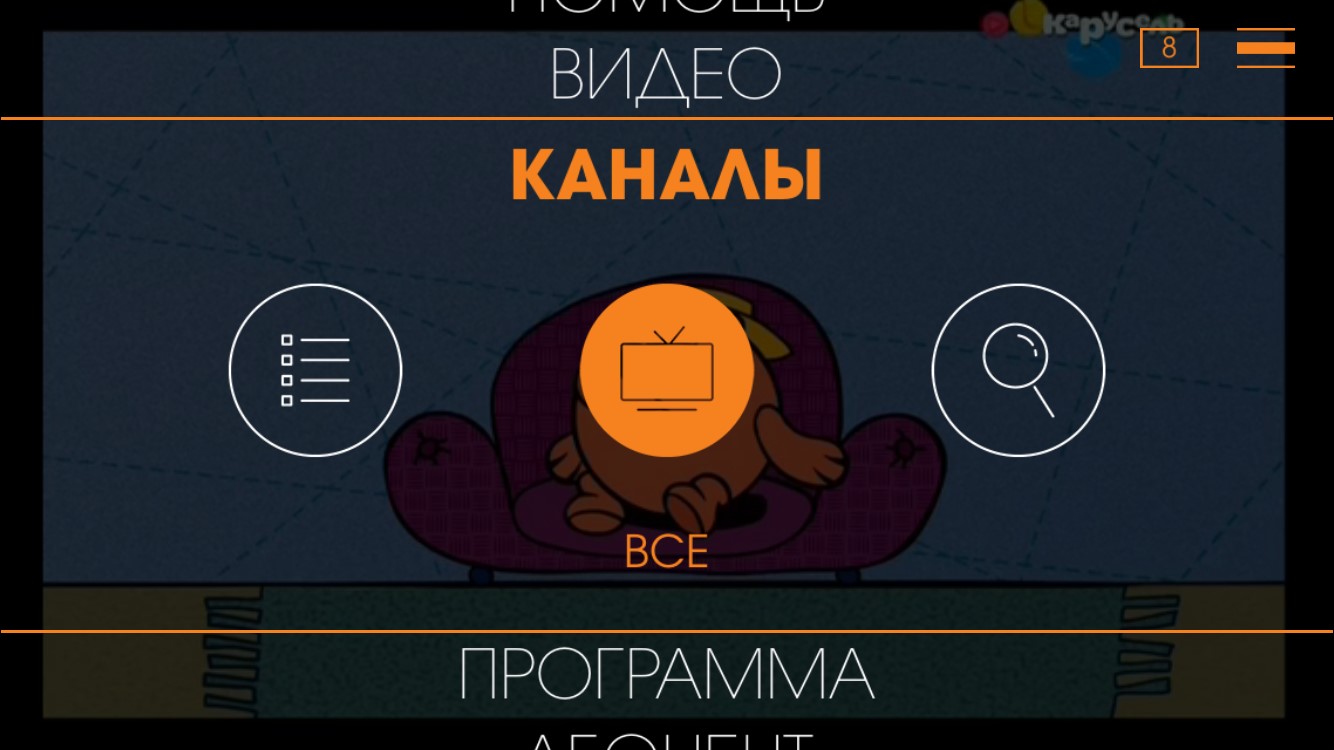
Если вы привыкли выносить каналы на определенные кнопки пульта, то и эта функция поддерживается приложением. Это можно сделать в разделе «Номера».
ВАЖНО: Управлять приложением через номера каналов достаточно легко. Для этого можно пользоваться окошком в правом верхнем углу приложения. С его помощью можно не только быстро перейти на любимый канал, но и задать цифру другим каналам приложения.
Отдельно нужно сказать про раздел «Поиск». С его помощью вы можете быстро найти нужный канал, если не помните его номер и не хотите листать список поддерживаемых каналов. Для этого просто заходим в меню поиска и набираем название нужного канала.
Так как запросы поиска приложение запоминает, впоследствии вам не нужно будет набирать название канала вручную. Будет достаточно просто выбрать его из списка ваших последних запросов.

Поиск каналов Wifire TV
Для того, чтобы посмотреть телепрограмму канала, нужно зайти в соответствующую вкладку и выбрать в ней нужный телеканал. Во вкладке имеется два раздела: «Список» и «Ближайшие». В первом разделе можно посмотреть анонсы на ближайший эфир.
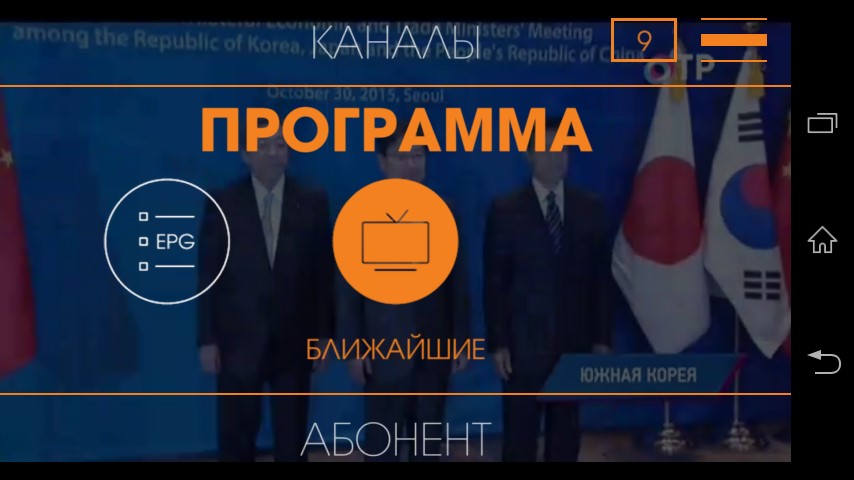
Вкладка «Телепрограмма»
Во вкладке «Ближайшие» вы можете узнать о том, что транслировалось, транслируется и будет транслироваться на канале в ближайшем будущем. С помощью этой вкладки вы сможете активировать просмотр передачи, которая завершилась в недавнем прошлом. Приложение поддерживает контент программ за последние трое суток. Правда поддерживаются только самые популярные телеканалы.
Для пользователей приложения на специальных приставках Wifie TV и устройствах на операционной системе iOS также доступен раздел «Сетка». С его помощью можно выбрать то, что вы будите смотреть через более удобный и наглядный интерфейс.

Раздел «Сетка» приложения Wifire TV
Для Осуществления управления своей подпиской, подключения новых пакетов каналов или отключения активных нужно перейти в раздел «Абонент». Здесь можно просмотреть свой счет, баланс и назначить права на просмотр каналов для разных пользователей приложения вашего аккаунта. Например, заблокировать доступ к взрослому контенту для ваших детей.
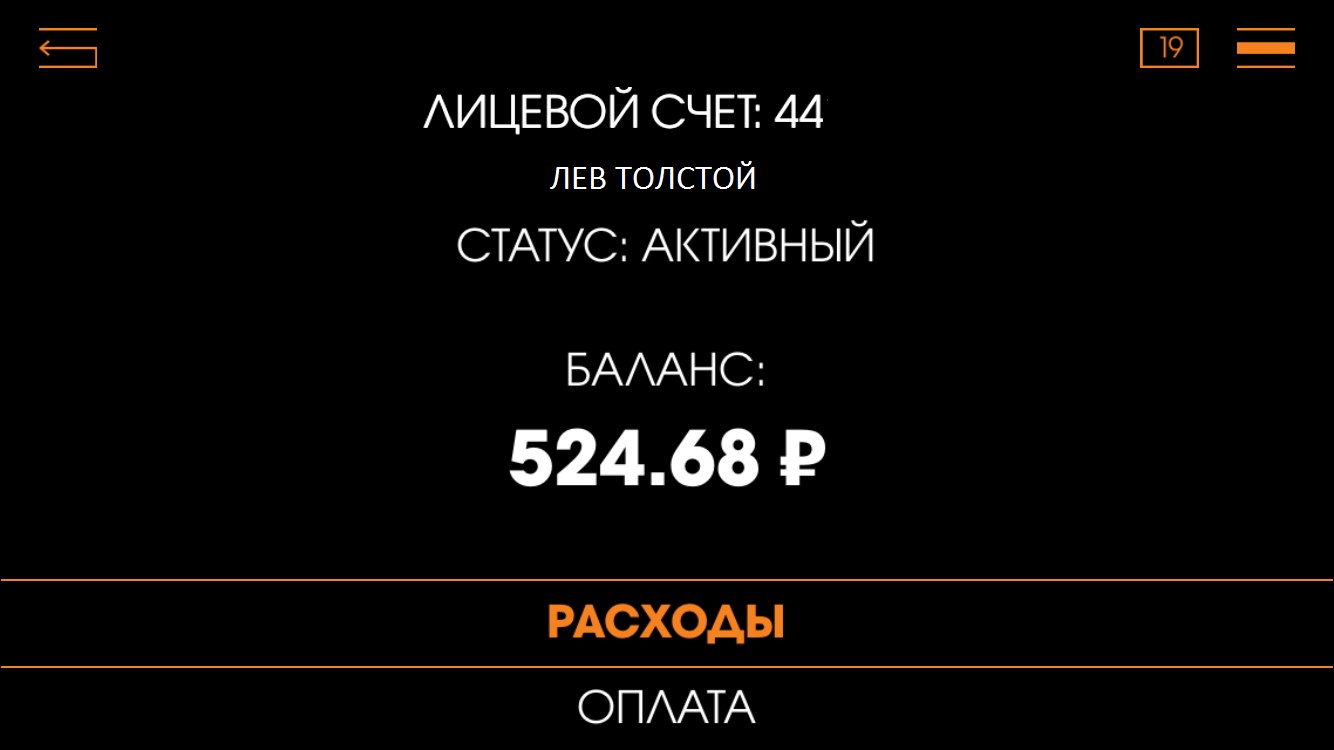
Лицевой счет абонента в Wifire TV

Оплачивать услуги можно с помощью банковской карты
Если вы хотите взять фильм на прокат (на три дня) или воспользоваться фильмотекой оператора на месяц, мы можете воспользоваться разделом «Видео». Фильмы, на которые была оформлена подписка таким образом, отображаются в соответствующем подразделе.

Фильмы на которые была оформлена подписка
Подписку можно осуществить через популярные онлайн-кинотеатры Megogo, IVI и т.п. У каждого купленного фильма имеется краткая аннотация, благодаря которой можно понять, о чем картина.

Аннотация фильма
Если по каким-то причинам вы хотите остановить просмотр фильма и вернуться в режим телеканалов, то нужно нажать на кнопку стоп в левом нижнем углу интерфейса.
Как установить приложение Wifire TV?
Для владельцев телевизоров с функцией Смарт Тв установить приложение Wifire TV ничего не стоит. Достаточно войти в соответствующий интерфейс, нажать на иконку «Поиска». Затем в появившейся строке ввести название приложения.
Это приложение доступно владельцам телевизоров с функцией Android TV, Samsung Smart TV и LG Smart TV.
Для владельцев приставок с функциями Android или Apple TV установить приложение можно через поддерживаемый каталог приложений. Play Market для Android TV и App Store для Apple TV соответственно.
Установка приложения на смартфоны и планшеты происходит аналогичным образом. Нужно зайти в каталог приложений, выбрать Wifire TV и установить его.
Где купить приставку Wifire TV?
Приставка для просмотра телевизионных каналов от Wifire TV поставляется одновременно с услугой интерактивного телевидения компанией NetByNet. Соответственно и купить ее можно в офисах этого провайдера.
Если в вашем городе нет данного оператора, то вы можете приобрести любую другую телевизионную приставку с поддержкой операционной системой Android и установить на нее приложение Wifire TV. Можно, к примеру, воспользоваться вот таким устройством, которое продается на Алиэксперсс.
Wifire TV: отзывы
Евгений. Я пользовался разными приложениями для своей приставки для телевизора на Андроиде. Это самое сложное в плане интерфейса. Вроде бы и средств у владельцев хватает. Нетбайнетом, которому принадлежит Вайфаер Тв, владеет Мегафон. Но, можно же было сделать что-то более дружелюбное. В остальном все нравится. Расценки лучше, чем в Ростелеком. Поэтому пользуюсь пока этим приложением.
Ксения. С мужем решили маме на день рождения провести интерактивное тв. Мама на пенсии, время свободного много. Пусть смотрит не только первый канал и НТВ, а более интересные телеканалы. Добавили все необходимые каналы в избранное. Она быстро освоила как их переключать. Надеюсь и с остальными функциями приставки со временем сможет разобраться.
